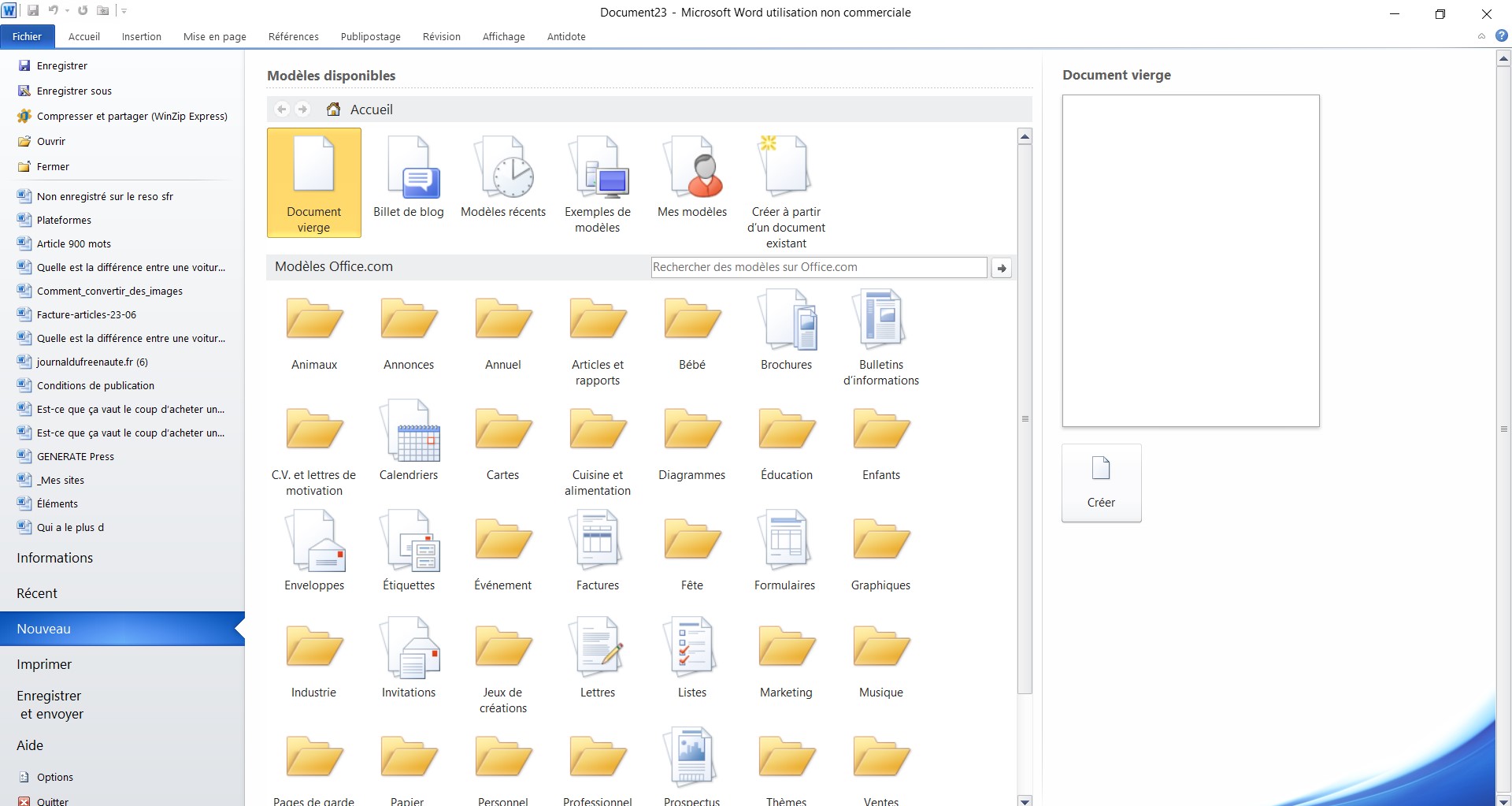Les documents Word sont une partie cruciale de la gestion de données et de l’information pour de nombreux utilisateurs. Ils sont utilisés pour stocker divers types de données, notamment du texte, des graphiques, des tableaux, des images, etc. Cependant, comme tout autre type de fichier, les documents Word peuvent être sujets à divers problèmes, y compris des dommages ou une corruption de fichiers. Ces problèmes peuvent rendre vos documents Word inaccessibles et conduire à une perte de données importante. Dans cet article, nous vous guiderons sur la façon de réparer un fichier Word endommagé.
Sommaire
- 1 Comment un fichier Word peut-il être endommagé ?
- 2 Comment savoir si un fichier Word est endommagé ?
- 3 Comment réparer un fichier Word endommagé ?
- 4 Comment restaurer des fichiers endommagés ?
- 5 Comment ouvrir et réparer un fichier ?
- 6 Pourquoi mon fichier est endommagé ?
- 7 Comment récupérer un fichier illisible ?
Comment un fichier Word peut-il être endommagé ?
Il y a plusieurs raisons pour lesquelles un document Word peut être endommagé. Ces causes peuvent varier de problèmes logiciels tels que des bugs ou des erreurs de programmation, à des problèmes matériels tels que des pannes de disque dur ou des coupures de courant soudaines. Les virus et autres logiciels malveillants peuvent également endommager les fichiers Word.
Comment savoir si un fichier Word est endommagé ?
L’un des signes les plus courants qu’un document Word est endommagé est l’incapacité d’ouvrir le fichier ou une erreur lors de l’ouverture du document. Vous pouvez également remarquer un formatage incohérent, des images manquantes, des pages vides, des caractères illisibles ou d’autres anomalies dans le document. Si vous rencontrez l’un de ces problèmes, il est possible que votre fichier Word soit endommagé.
Comment réparer un fichier Word endommagé ?
Voici quelques méthodes que vous pouvez essayer pour réparer un document Word endommagé.
1. Utiliser la fonction « Ouvrir et réparer » de Word
Microsoft Word a une fonction intégrée appelée « Ouvrir et réparer » qui tente de réparer automatiquement un fichier Word endommagé.
Voici comment l’utiliser :
- Ouvrez Microsoft Word, mais ne sélectionnez pas encore le document endommagé.
- Cliquez sur « Fichier », puis sur « Ouvrir ».
- Dans la fenêtre qui apparaît, naviguez jusqu’à l’emplacement de votre fichier endommagé.
- Sélectionnez le fichier, puis au lieu de cliquer sur le bouton « Ouvrir », cliquez sur la petite flèche à côté et choisissez « Ouvrir et réparer ».
2. Ouvrir avec un autre programme
Parfois, un autre programme, comme Notepad ou WordPad, peut réussir à ouvrir un fichier Word endommagé. Vous ne verrez peut-être pas le formatage correct, mais vous pourriez être en mesure de récupérer au moins une partie du texte.
3. Utiliser un outil de récupération de documents Word
Il existe des outils de récupération de documents Word disponibles sur Internet qui peuvent aider à réparer les fichiers Word endommagés. Certains de ces outils sont gratuits, tandis que d’autres sont payants. Ils fonctionnent en scannant le document endommagé et en essayant de récupérer autant de données que possible.
Avant de choisir un outil, assurez-vous de lire les avis et les descriptions pour vous assurer qu’il est sûr et efficace.
4. Récupérer le texte à partir d’un document Word endommagé
Si vous ne pouvez pas réparer le document lui-même, vous pouvez essayer de récupérer le texte à partir du document endommagé.
Voici comment :
- Ouvrez un nouveau document Word.
- Cliquez sur « Fichier », puis sur « Ouvrir ».
- Sélectionnez le fichier endommagé, mais au lieu de cliquer sur « Ouvrir », cliquez sur le menu déroulant et choisissez « Récupérer le texte à partir de n’importe quel fichier ».
- Word ouvrira le document et tentera de récupérer le plus de texte possible.
Comment restaurer des fichiers endommagés ?
La restauration de fichiers endommagés peut varier en fonction du type de fichier et de la nature de l’endommagement. Voici quelques étapes générales que vous pouvez suivre pour tenter de restaurer des fichiers endommagés :
- Utilisez des outils intégrés : Certains logiciels et systèmes d’exploitation disposent d’outils intégrés pour réparer les fichiers endommagés. Par exemple, Microsoft Office dispose de l’outil « Réparation de documents » pour les fichiers Word, Excel et PowerPoint. Consultez la documentation de votre logiciel ou de votre système d’exploitation pour savoir s’il existe des options de réparation intégrées.
- Utilisez des copies de sauvegarde : Si vous disposez de copies de sauvegarde régulières de vos fichiers, vous pouvez les restaurer à partir de ces sauvegardes. Cela suppose que vous avez effectué des sauvegardes régulières et que les fichiers endommagés étaient inclus dans ces sauvegardes.
- Utilisez des outils de récupération de fichiers : Il existe des logiciels spécialisés conçus pour récupérer des fichiers endommagés ou supprimés. Recherchez des outils de récupération de fichiers fiables et réputés, tels que Recuva, EaseUS Data Recovery Wizard, Stellar Data Recovery, et suivez les instructions pour restaurer vos fichiers.
- Utilisez des services de récupération de données professionnels : Si vos fichiers sont extrêmement importants et que les méthodes mentionnées ci-dessus ne fonctionnent pas, vous pouvez envisager de faire appel à des services de récupération de données professionnels. Ces services sont souvent coûteux, mais ils disposent de techniques et d’outils avancés pour récupérer des données à partir de supports endommagés.
Il est important de noter que la récupération de fichiers endommagés n’est pas garantie à 100 %, surtout si les fichiers sont gravement corrompus. Il est donc essentiel de prendre des mesures préventives, telles que la sauvegarde régulière de vos fichiers importants, pour éviter la perte de données.
En cas de perte de fichiers importants, il est recommandé de cesser d’utiliser le support de stockage ou le système affecté afin de minimiser les risques de corruption supplémentaire. Dans tous les cas, il est conseillé de consulter des professionnels de la récupération de données si vous n’êtes pas sûr de la meilleure approche à suivre.
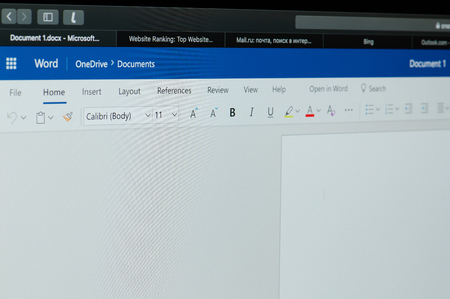
Comment ouvrir et réparer un fichier ?
Pour ouvrir et réparer un fichier endommagé, vous pouvez suivre ces étapes :
- Ouvrir le logiciel approprié : Assurez-vous d’avoir le logiciel approprié installé sur votre ordinateur pour ouvrir le fichier endommagé. Par exemple, si le fichier est un document Word, ouvrez Microsoft Word. Si c’est un fichier Excel, ouvrez Microsoft Excel. Si c’est une image, utilisez un logiciel d’édition d’images approprié, etc.
- Ouvrir le fichier endommagé : Dans le logiciel correspondant, cliquez sur « Fichier » dans la barre de menu supérieure, puis sélectionnez « Ouvrir ». Naviguez jusqu’à l’emplacement où le fichier endommagé est stocké, sélectionnez-le et cliquez sur le bouton « Ouvrir ». Si le fichier est répertorié mais n’est pas visible, sélectionnez l’option « Tous les fichiers » dans la fenêtre de sélection de fichier pour afficher tous les types de fichiers.
- Utiliser l’option de réparation intégrée : Certains logiciels, tels que Microsoft Office, disposent d’outils intégrés pour réparer les fichiers endommagés. Dans le logiciel correspondant, recherchez des options telles que « Réparer », « Réparation de document », « Récupération de fichier », « Vérification de l’intégrité » ou des options similaires. Ces options peuvent varier en fonction du logiciel spécifique que vous utilisez.
- Suivre les instructions de réparation : Si l’option de réparation est disponible, suivez les instructions fournies par le logiciel pour tenter de réparer le fichier endommagé. Le logiciel peut effectuer une analyse du fichier, corriger les erreurs détectées ou tenter de récupérer les données non endommagées.
- Utiliser des outils de récupération externes : Si les options de réparation intégrées ne parviennent pas à restaurer le fichier, vous pouvez envisager d’utiliser des outils de récupération de fichiers tiers spécialement conçus pour récupérer des fichiers endommagés. Il existe plusieurs outils disponibles en ligne que vous pouvez télécharger et utiliser pour tenter de récupérer les données du fichier endommagé.
- Contacter un professionnel : Si vous ne parvenez pas à réparer le fichier à l’aide des méthodes ci-dessus, ou si le fichier est extrêmement important, vous pouvez envisager de contacter un professionnel de la récupération de données. Ces experts disposent d’outils et de techniques avancés pour récupérer les données à partir de fichiers endommagés.
Il est important de noter que la réparation des fichiers endommagés n’est pas garantie à 100 %, en particulier si les dommages sont importants. Il est toujours recommandé de maintenir des sauvegardes régulières de vos fichiers importants pour éviter la perte de données.
Comment réparer les fichiers MP3 endommagés
Pourquoi mon fichier est endommagé ?
Les fichiers peuvent être endommagés pour diverses raisons. Voici quelques-unes des causes courantes d’un fichier endommagé :
- Erreurs lors de l’enregistrement : Si des erreurs surviennent pendant le processus d’enregistrement du fichier, cela peut entraîner une corruption du fichier. Cela peut se produire en raison d’une interruption de courant, d’un plantage du système, d’un arrêt incorrect de l’ordinateur ou d’un problème de disque dur.
- Virus ou logiciels malveillants : Les virus informatiques et les logiciels malveillants peuvent infecter les fichiers et les endommager. Les virus peuvent altérer la structure des fichiers, supprimer des données ou les rendre illisibles.
- Problèmes de support de stockage : Si le support de stockage (disque dur, clé USB, carte mémoire, etc.) contenant le fichier est défectueux, cela peut entraîner des erreurs de lecture ou d’écriture et endommager le fichier.
- Fermeture incorrecte des applications : Si une application se ferme de manière inattendue ou si l’ordinateur est redémarré de force pendant que le fichier est en cours d’utilisation, cela peut causer des dommages au fichier.
- Problèmes de compatibilité : L’utilisation d’une version incompatible ou obsolète d’un logiciel pour ouvrir un fichier peut provoquer des erreurs de lecture et de conversion, entraînant une corruption du fichier.
- Erreurs humaines : Des erreurs commises par l’utilisateur, telles que la suppression ou la modification incorrecte de fichiers, peuvent également conduire à la corruption des fichiers.
- Problèmes de transfert de fichiers : Lors du transfert de fichiers via des réseaux, des connexions instables, une mauvaise transmission des données ou des problèmes de compatibilité peuvent causer des dommages aux fichiers.
Comment récupérer un fichier illisible ?
Si vous rencontrez un fichier illisible, voici quelques étapes que vous pouvez suivre pour tenter de le récupérer :
- Utilisez un autre logiciel ou une autre version : Si vous ne parvenez pas à ouvrir le fichier avec l’application ou la version actuelle, essayez de l’ouvrir avec une autre application compatible avec le type de fichier. Par exemple, si vous ne pouvez pas ouvrir un fichier Word avec Microsoft Word, essayez de l’ouvrir avec un autre traitement de texte comme LibreOffice Writer. Vous pouvez également essayer d’ouvrir le fichier sur un autre ordinateur pour vérifier si le problème est spécifique à votre système.
- Renommez le fichier : Parfois, simplement renommer le fichier avec une extension de fichier appropriée peut permettre à une application de le reconnaître et de l’ouvrir correctement. Par exemple, si vous avez un fichier illisible nommé « monfichier.dat », vous pouvez le renommer en « monfichier.docx » si vous pensez qu’il s’agit d’un document Word.
- Utilisez un logiciel de réparation : Il existe des logiciels spécialisés conçus pour réparer des fichiers corrompus ou illisibles. Recherchez des outils de récupération de fichiers ou de réparation de fichiers spécifiques au type de fichier que vous essayez de récupérer. Par exemple, il existe des outils de réparation pour les fichiers Word, Excel, PDF, etc. Ces logiciels peuvent analyser et réparer les erreurs dans le fichier pour tenter de le rendre lisible à nouveau.
- Utilisez un outil de récupération de données : Si les étapes ci-dessus ne permettent pas de récupérer le fichier illisible, vous pouvez envisager d’utiliser un outil de récupération de données spécialisé. Ces logiciels sont conçus pour récupérer des fichiers supprimés, corrompus ou inaccessibles à partir de supports de stockage tels que des disques durs, des cartes mémoire, etc. Ils utilisent des algorithmes avancés pour analyser et récupérer les données du fichier.
- Faites appel à un professionnel de la récupération de données : Si le fichier est extrêmement important et que les méthodes mentionnées ci-dessus ne fonctionnent pas, vous pouvez envisager de contacter un professionnel de la récupération de données. Ils disposent de connaissances et d’outils spécialisés pour récupérer les données de fichiers endommagés ou corrompus.